Etiqueta: error
Solución a error Se detectó que no están instalados los clientes de SQL Server, busque el archivo sqlncli.msi en su disco de instalación e instálelo

Se detecto que no estan instalados los clientes de SQL Server, busque el archivo sqlncli.msi en su disco de instalación e instalelo
SQLcli Cliente SQL para Terminales en Windows8 y Windows10
SQLcli Cliente para Terminales MyBusiness POS 2010, 2011 y 2012

Error en Proveedor de TCP
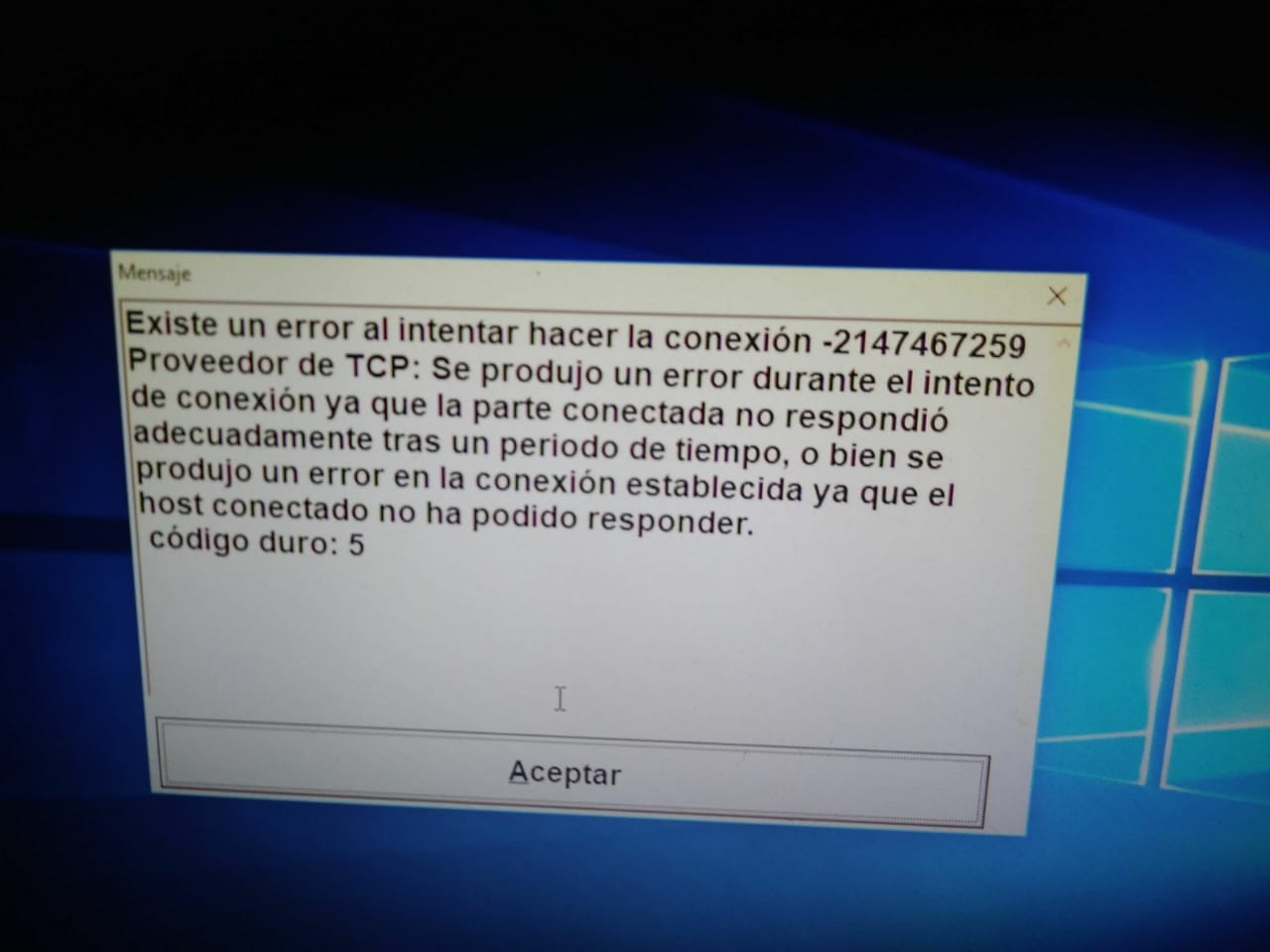
Existe un error al Intentar hacer la conexión -2147467259 Proveedor de TCP: Se produjo un error durante el intento de conexión ya que Ia parte conectada no respondió adecuadamente tras un periodo de tiempo, o bien se produjo un error en Ia conexión establecida ya que el host conectado no ha podido responder.
código duro: 5

.
Solución al error: Jetpack has locked your site’s login page.
Solución definitiva al error: “Jetpack has locked your site’s login page” y al error
- Es necesario iniciar sesión con tu cuenta de WordPress.com
- Dar clic a este enlace: http://bit.ly/2uxtH0Y
- Elegir tu sitio donde te apareció el mensaje de bloqueo, para desbloquear.
- En este momento, prueba ingresar nuevamente con tu usuario en tu página que estaba bloqueada.
Disponibilidad del servicio SQL y puerto 1400

- Dirigirse al icono de inicio de windows y seleccionar en la carpeta de Microsoft SQL Server 2005/Herramientas de Configuración/Administrador de Configuración
- Le aparecerá una pantalla como la siguiente en donde se muestra que los servicios de SQL SERVER 2005 (se encuentran en el rectángulo rojo) están activados. Si alguno esta en color rojo, lo debe seleccionar, dando un clic con el botón derecho y elegir Propiedades
- Le aparecerá una ventana, seleccione la pestaña Servicio, posteriormente Automático en el Modo de inicio. Dar un clic en Aplicar y en Aceptar.
- Verifique que el Puerto 1400 este liberado, siga las instrucciones:
- En el icono Protocolos for SQLEXPRESS, verifique si los protocolos de SQL Server están habilitados
- Seleccione el Protocolo TCP/IP, Clic con el botón derecho y elegir propiedades
- Debe seleccionar la pestaña IP Addresses, verifique que en la parte inferior tenga el Puerto Dinámico 1400
+ IP All
TCP Dynamic Ports 1400
En caso de que no esté o aparezca en blanco, colocar el número de puerto 1400.





